Хотите узнать, как использовать групповую политику для настройки ограниченного режима Powershell в Windows? В этом учебнике мы покажем вам, как создать групповую политику для включения ограниченного режима Powershell.
• Windows 2012 R2
• Windows 2016
• Windows 2019
• Windows 2022
• Windows 10
• Окна 11
Список оборудования
Здесь вы можете найти список оборудования, используемого для создания этого учебника.
Эта ссылка будет также показать список программного обеспечения, используемого для создания этого учебника.
Windows Связанные Учебник:
На этой странице мы предлагаем быстрый доступ к списку учебников, связанных с Windows.
Объект групповой политики учебника — ограниченный режим Powershell
На контроллере домена откройте инструмент управления групповой политикой.

Создание новой групповой политики.

Введите имя для новой политики группы.

В нашем примере, новый GPO был назван: MY-GPO.
На экране управления групповой политикой расширьте папку под названием «Объекты групповой политики».
Нажмите правой кнопкой мыши на новый объект групповой политики и выберите опцию редактирования.

На экране редактора групповой политики расширьте папку конфигурации компьютера и найдите следующий элемент.
Создайте новую переменную среды.

Выполните следующую настройку.
Нажмите на кнопку OK.
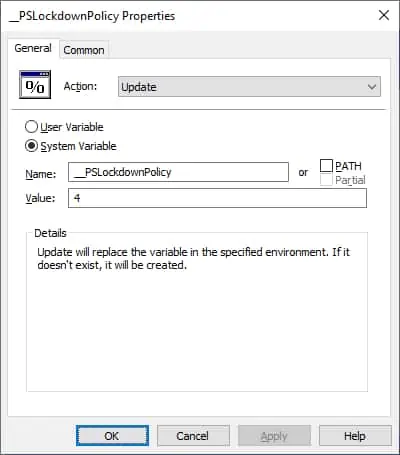
Чтобы сохранить конфигурацию групповой политики, необходимо закрыть редактор групповой политики.
Поздравляю! Вы закончили создание GPO.
Объект групповой политики учебника — ограниченный режим Powershell
На экране управления политикой Группы необходимо правильно нажать на желаемую Организационную группу и выбрать возможность связать существующий GPO.

В нашем примере мы собираемся связать групповую политику под названием MY-GPO с корнем домена.

После применения GPO вам нужно подождать 10 или 20 минут.
В течение этого времени GPO будет реплицироваться на другие контроллеры доменов.
На удаленном компьютере запустите командную строку Powershell.

Проверьте, была ли создана переменная среды.
Ниже приведен ожидаемый вывод команд.
Проверьте, включен ли ограниченный режим Powershell.
Ниже приведен ожидаемый вывод команд.
В нашем примере мы настроили ограниченный режим Powershell с помощью объекта групповой политики.
